¿Quieres convertir por lotes / en lotes tu contenido antiguo usando bloques clásicos al formato Gutenberg (bloques) en WordPress?
Tras actualizar a cualquier versión superior a WordPress 5.0, el contenido de tus entradas y páginas antiguas aparecerá dentro de un bloque Clásico en el nuevo editor de contenidos de WordPress. Si tienes docenas o cientos de entradas, convertir el contenido del bloque clásico en bloques individuales puede llevarte mucho tiempo. Afortunadamente, existe una opción de conversión por lotes / en lotes.
En este artículo, mostraremos cómo convertir fácilmente por lotes / en lotes los bloques clásicos en bloques Gutenberg en tu sitio WordPress.
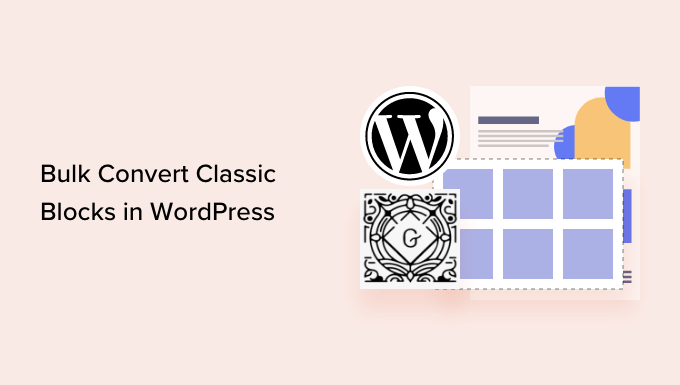
¿Por qué convertir un bloque clásico en bloques individuales en WordPress?
Si tiene un blog de WordPress desde hace mucho tiempo, es probable que algunas de sus entradas se hayan escrito con el antiguo editor clásico.
Este contenido antiguo aparecerá ahora dentro del bloque Clásico en el editor de entradas.
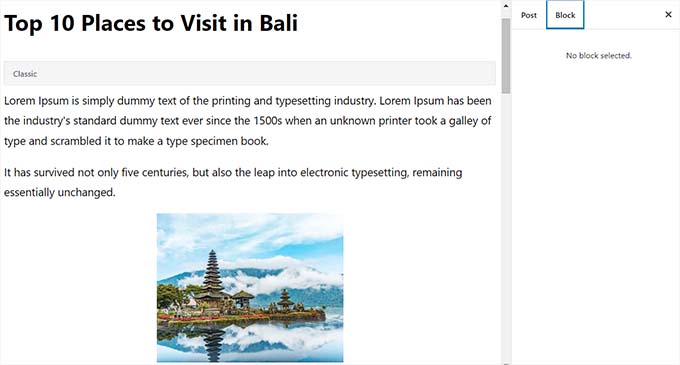
Al convertir el bloque clásico en bloques individuales de Gutenberg, obtendrás más control y flexibilidad sobre tu contenido.
Puedes editar fácilmente tus entradas trabajando con bloques individuales. También podrá aprovechar las opciones de personalización disponibles para cada bloque en la barra lateral de la derecha.
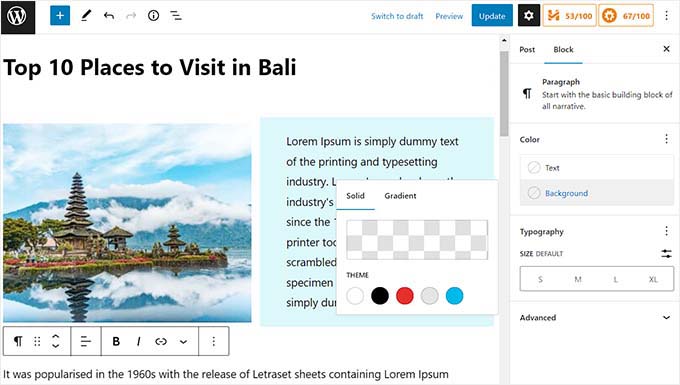
Esto le ayuda a editar fácilmente el contenido dentro del editor de bloques al tiempo que le permite crear hermosas disposiciones de contenido para sus entradas y páginas.
Nota: En la mayoría de los casos, el cambio del editor clásico al editor de bloques no afectará a sus entradas en el front-end.
Dicho esto, vamos a ver cómo convertir fácilmente por lotes / en lotes los bloques clásicos a Gutenberg en WordPress. Vamos a cubrir 2 métodos, y puede utilizar los enlaces rápidos a continuación para saltar a la que desea utilizar:
Tutorial en vídeo
Si prefiere instrucciones escritas, siga leyendo.
Método 1: Convertir el bloque clásico a Gutenberg utilizando los ajustes por defecto
Si desea convertir una sola entrada o página del bloque Clásico en bloques individuales, entonces este método es para usted.
Primero, necesitas editar la entrada y la página donde quieres convertir los bloques. Puedes hacerlo encabezando la página Entradas ” Todas las entradas en tu escritorio de WordPress y enlazando el enlace ‘Editar (editor de bloques)’ bajo la entrada.
Esto abrirá tu entrada en el editor de Gutenberg. Desde aquí, simplemente haga clic en el botón ‘Convertir a bloques’ en la barra de herramientas en la parte superior del bloque Classic.
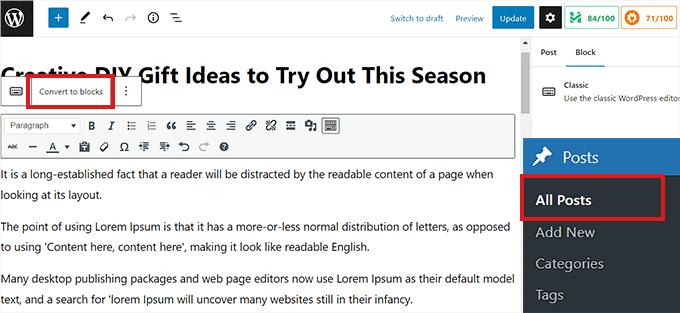
El bloque Classic se convertirá ahora en bloques Gutenberg individuales.
Ahora también puedes acceder a todos los ajustes de bloques individuales desde la columna de la derecha. Si no puede ver este panel, haga clic en el icono del engranaje situado en la parte superior derecha del editor.
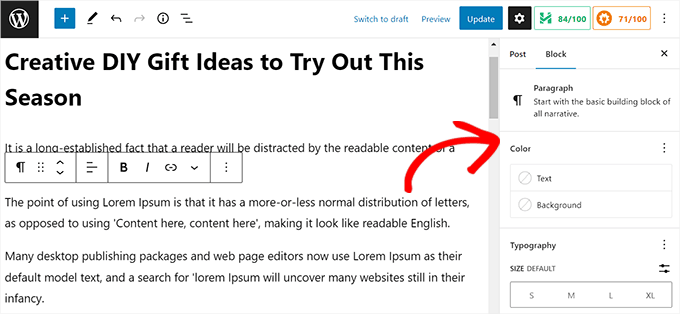
Cuando haya terminado, no olvide hacer clic en el botón “Actualizar” para guardar los cambios.
Método 2: Convertir por lotes los bloques clásicos en bloques Gutenberg
Si quieres convertir fácilmente el bloque Classic en bloques Gutenberg para todas las entradas y páginas antiguas inmediatamente, entonces este método es para ti.
Importante: Asegúrese de crear una copia de seguridad completa de WordPress de su sitio antes de utilizar este método porque no se puede deshacer la conversión de bloque una vez que se ha completado.
En primer lugar, debe instalar y activar el plugin Convert to Blocks. Para obtener más instrucciones, consulte nuestra guía paso a paso sobre cómo instalar un plugin de WordPress.
El plugin funciona de inmediato y automáticamente convierte por lotes cualquier bloque Classic en bloques Gutenberg una vez que ha sido activado.
Todo lo que tienes que hacer es simplemente editar una entrada o página que fue escrita usando el editor clásico.
Ahora advertirá que el bloque Clásico se ha convertido en bloques individuales.

Recuerde que la conversión por lotes no afectará a la estructura / disposición / diseño / plantilla de sus entradas en el front-end, por lo que las entradas tendrán el mismo aspecto en su sitio web WordPress.
Este es el aspecto de la misma entrada en nuestro sitio de demostración después de convertirla de Classic a bloques individuales.
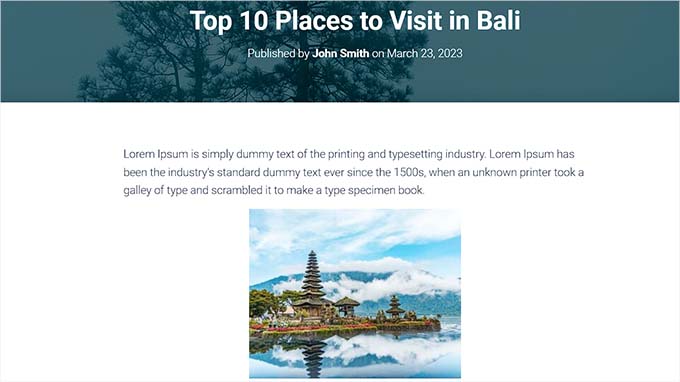
Trucos y consejos adicionales para utilizar el editor de bloques
Ahora que utiliza el editor de bloques en su sitio WordPress, puede acceder a algunas características que no están disponibles en el editor clásico.
Por ejemplo, puede utilizar los bloques de grupo y columna para agrupar distintos elementos, como imágenes, encabezados y párrafos.
Con él puedes crear estructuras / disposiciones / diseño / plantillas visualmente atractivas para tus páginas y entradas. Para más detalles, puede consultar nuestro tutorial sobre cómo cambiar la anchura y la altura de los bloques en WordPress.
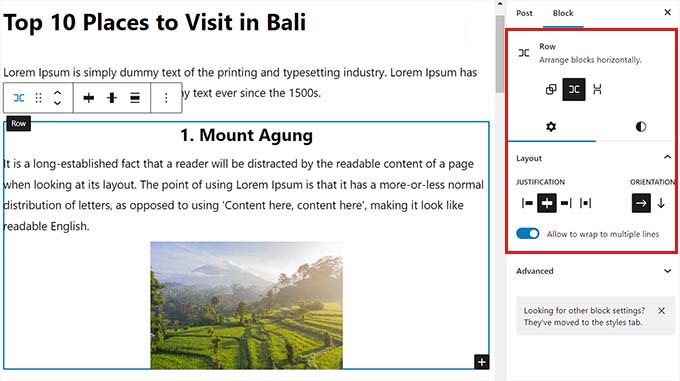
Del mismo modo, puede utilizar el bloque “Incrustar” para insertar contenido de fuentes de terceros como YouTube, Discord, Twitter y Facebook.
Incluso puede utilizar el bloque Portada para integrar a la perfección contenido de texto y medios en un mismo bloque.
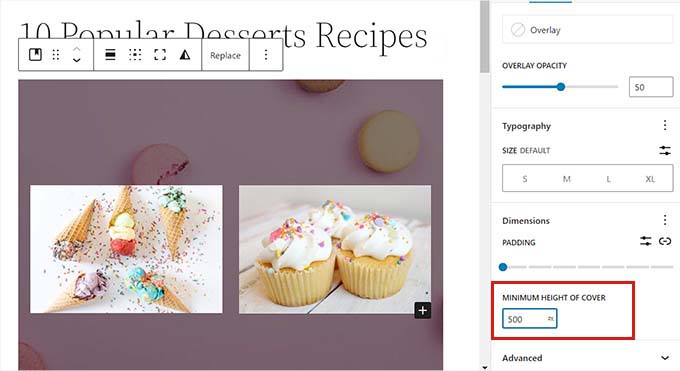
Además, puede añadir a su contenido funciones como tablas, botones, separadores, bloques anidados, etc.
Para más detalles, puede consultar nuestra guía paso a paso sobre cómo utilizar el editor de bloques de WordPress.
Esperamos que este artículo te haya ayudado a aprender cómo convertir por lotes / en lotes los bloques clásicos en bloques Gutenberg en WordPress. También puedes consultar nuestra guía para principiantes sobre SEO en WordPress y nuestra selección de los mejores plugins para formularios de contacto.
If you liked this article, then please subscribe to our YouTube Channel for WordPress video tutorials. You can also find us on Twitter and Facebook.




Syed Balkhi says
Hey WPBeginner readers,
Did you know you can win exciting prizes by commenting on WPBeginner?
Every month, our top blog commenters will win HUGE rewards, including premium WordPress plugin licenses and cash prizes.
You can get more details about the contest from here.
Start sharing your thoughts below to stand a chance to win!
Susan Taunton says
I understand shortcodes, which you covered in this article, will need special attention. But other than shortcodes – after conversion to Blocks, will old posts, which had been created using a lot of html and css, appear exactly as they had appeared prior to conversion to Blocks?
WPBeginner Support says
There is no guarantee as each site is different with what has been added but if you wanted to test converting your content without concern, we would recommend creating a staging site following our guide below:
https://www.wpbeginner.com/wp-tutorials/how-to-create-staging-environment-for-a-wordpress-site/
Administrador
Susan Taunton says
Thanks for taking the time to share this suggestion.
Best,
Susan
WPBeginner Support says
Glad we could be helpful
Lauren Cantoni says
The convert to blocks button isn’t working – I click on it and nothing happens. Any ideas for troubleshooting this? Thanks!
WPBeginner Support says
If you’re using the plugin, we would recommend reaching out to the plugin’s support. If you are manually doing this, you would want to try disabling your plugins in case it is due to a plugin conflict.
Administrador
Aryane says
Thank you SO MUCH for this! I was converting posts one by one and it was driving me crazy. Luckily I thought of googling how to do it by batches. This is life saving!
WPBeginner Support says
Glad our guide was helpful
Administrador
Sieglinde Anderson says
Why would I want to convert all my old pages and posts to the Gutenberg version?
WPBeginner Support says
To give yourself the editing tools that come with the new blocks
Administrador